Sådan ser du, om du har GPT-partition eller MBR-partition i Windows 10
En dag vil du måske finde ud af, om du har MBR- eller GPT-partition på din Windows 10-enhed. Dette er nyttigt, hvis du vil installere et ældre operativsystem, der ikke understøtter GPT. I denne artikel vil vi se, hvordan det kan gøres hurtigt uden at bruge tredjepartsværktøjer.
Alt, hvad vi behøver, er det indbyggede værktøj kaldet Disk Management. Følg instruktionerne nedenfor.
Sådan ser du om du har GPT-partition eller MBR-partition
Den hurtigste måde at få adgang til Disk Management-appen på er Win + X-menuen i Windows 10.
- Højreklik på knappen Start. I stedet for kontekstmenuen på proceslinjen viser Windows 10 Vinde + x menu. Eller tryk på Vinde + x genvejstaster sammen på tastaturet:

- Vælg punktet Diskhåndtering. Følgende vindue vises:

- Der skal du højreklikke på dit diskdrev og vælge "Egenskaber" i kontekstmenuen.
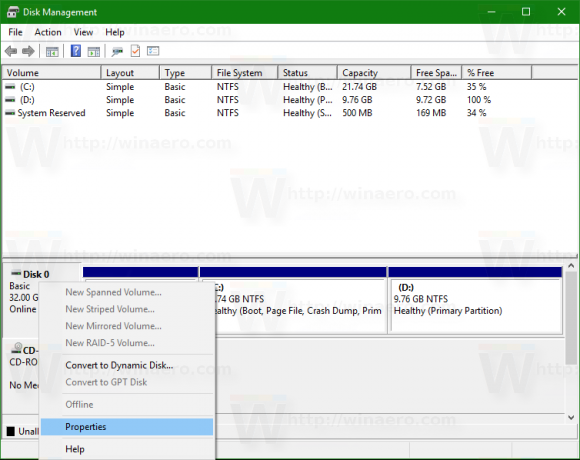
- Gå til fanen Volumes i Egenskaber. Der finder du den nødvendige information.
 For MBR-drev:
For MBR-drev: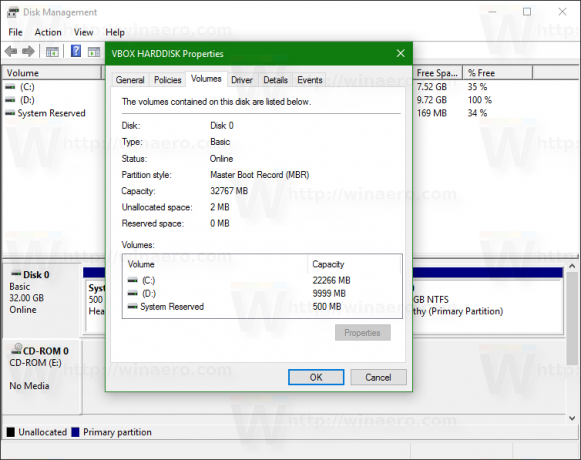
For GPT-drev: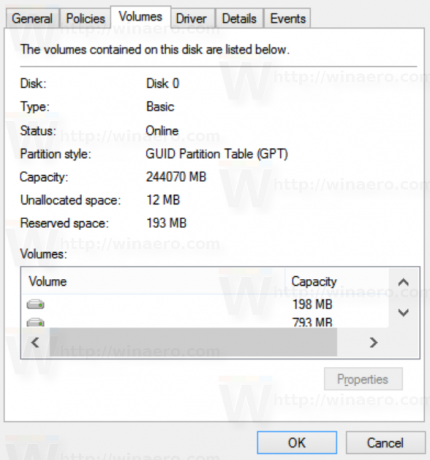
Det er det.


